Muallif:
Eugene Taylor
Yaratilish Sanasi:
12 Avgust 2021
Yangilanish Sanasi:
1 Iyul 2024

Tarkib
- Qadam bosish
- 4-usulning 1-usuli: Windows-da
- 4 ning 2-usuli: Mac-da
- 4-dan 3-usul: iPhone-da
- 4-dan 4-usul: Android qurilmasida
- Maslahatlar
- Ogohlantirishlar
Ushbu maqola fayllarni siqilgan papkadan - zip faylidan kompyuteringizdagi oddiy papkaga ko'chirishni o'rgatadi. Siqilgan fayllar, ularni zip faylidan chiqarguncha, odatda yaroqsiz. Shuni yodda tutingki, zip fayllari boshqa siqishni shakllaridan (masalan, RAR fayllaridan) farq qiladi, chunki zip fayli uni ochish uchun maxsus dasturiy ta'minotni talab qilmaydi. Agar siz iPhone yoki Android qurilmangizda zip faylini chiqarishni xohlasangiz, fayllarni chiqarib olishga imkon beradigan dasturni yuklab olishingiz kerak bo'ladi.
Qadam bosish
4-usulning 1-usuli: Windows-da
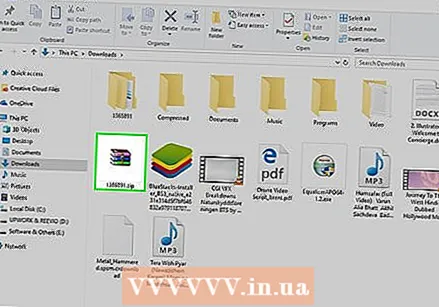 Zip faylingizni toping. Agar siz uni yuklab olgan bo'lsangiz, ehtimol faylingizni kompyuteringizdagi "yuklashlar" papkasida topasiz.
Zip faylingizni toping. Agar siz uni yuklab olgan bo'lsangiz, ehtimol faylingizni kompyuteringizdagi "yuklashlar" papkasida topasiz. 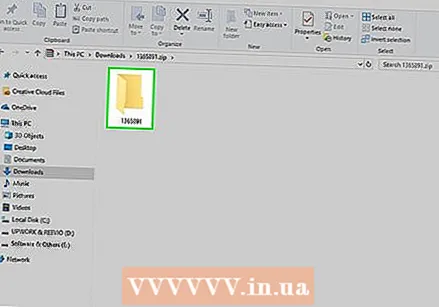 Zip faylini ikki marta bosing. Faylni shu tarzda ochasiz.
Zip faylini ikki marta bosing. Faylni shu tarzda ochasiz. 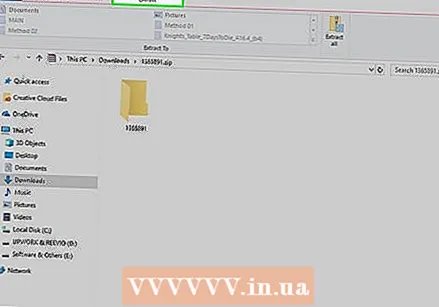 ustiga bosing Paketdan chiqarilmoqda. Ushbu yorliqni zip fayl oynasining yuqori qismida topish mumkin. Endi "Ekstrakt" yorlig'i ostida asboblar paneli paydo bo'ladi.
ustiga bosing Paketdan chiqarilmoqda. Ushbu yorliqni zip fayl oynasining yuqori qismida topish mumkin. Endi "Ekstrakt" yorlig'i ostida asboblar paneli paydo bo'ladi. 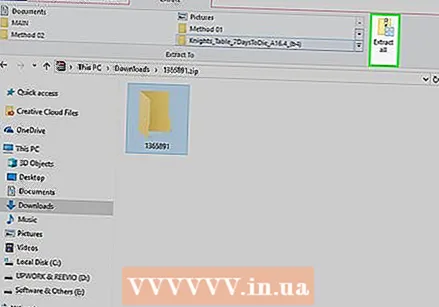 ustiga bosing Hamma narsani oching. Ushbu parametr "Extract" asboblar panelida joylashgan. Endi pop-up oynasi paydo bo'ladi.
ustiga bosing Hamma narsani oching. Ushbu parametr "Extract" asboblar panelida joylashgan. Endi pop-up oynasi paydo bo'ladi. 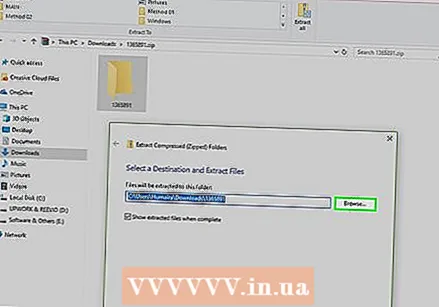 ustiga bosing Ko'rib chiqish .... Ushbu parametr manzil satrining o'ng tomonida, "Siqilgan fayllarni chiqarish" oynasining yuqori qismida joylashgan.
ustiga bosing Ko'rib chiqish .... Ushbu parametr manzil satrining o'ng tomonida, "Siqilgan fayllarni chiqarish" oynasining yuqori qismida joylashgan. - O'zingizning fayllaringizni zip fayli joylashgan papkaga chiqarishni istasangiz, ushbu va keyingi bosqichni o'tkazing. Keyin fayllaringiz uchun yangi, siqilmagan papkani yaratasiz.
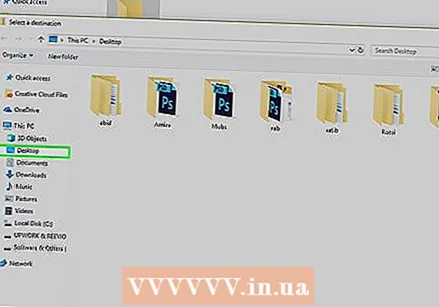 Belgilangan papkani tanlang. Chiqarilgan fayllar uchun joy sifatida tanlash uchun chap paneldagi papka nomini (masalan, "Ish stoli") bosing.
Belgilangan papkani tanlang. Chiqarilgan fayllar uchun joy sifatida tanlash uchun chap paneldagi papka nomini (masalan, "Ish stoli") bosing. 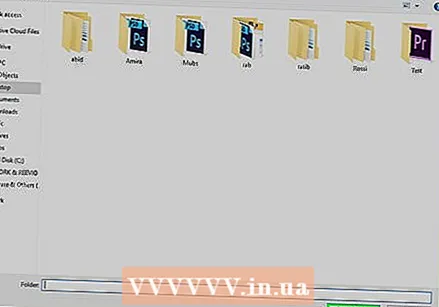 ustiga bosing Jildni tanlang. Ushbu tugmani oynaning pastki qismida topish mumkin. Endi siz "Siqilgan fayllarni chiqarib olish" oynasiga qaytasiz.
ustiga bosing Jildni tanlang. Ushbu tugmani oynaning pastki qismida topish mumkin. Endi siz "Siqilgan fayllarni chiqarib olish" oynasiga qaytasiz. 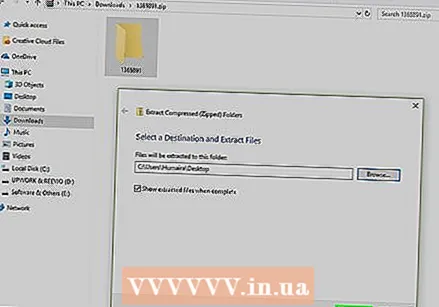 ustiga bosing Paketdan chiqarilmoqda. Ushbu tugma oynaning pastki o'ng burchagida joylashgan. Endi sizning fayllaringiz zip faylidan siz tanlagan joyga ko'chiriladi.
ustiga bosing Paketdan chiqarilmoqda. Ushbu tugma oynaning pastki o'ng burchagida joylashgan. Endi sizning fayllaringiz zip faylidan siz tanlagan joyga ko'chiriladi. - Chiqarish uchun qancha vaqt ketishi kompyuteringiz tezligi va zip fayl hajmiga bog'liq.
4 ning 2-usuli: Mac-da
 Zip faylingizni toping. Agar siz faylni Internet orqali yuklab olgan bo'lsangiz, ehtimol uni kompyuteringizdagi "yuklashlar" papkasida topishingiz mumkin. Ushbu papkani Finder-ni ochib, oynaning chap qismidagi "Yuklab olish" papkasini bosish orqali topish mumkin.
Zip faylingizni toping. Agar siz faylni Internet orqali yuklab olgan bo'lsangiz, ehtimol uni kompyuteringizdagi "yuklashlar" papkasida topishingiz mumkin. Ushbu papkani Finder-ni ochib, oynaning chap qismidagi "Yuklab olish" papkasini bosish orqali topish mumkin. 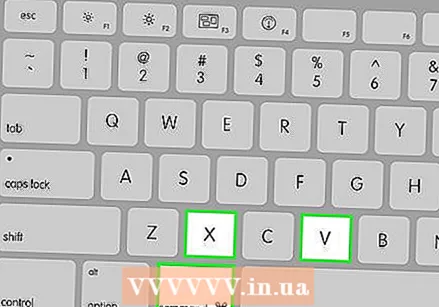 Agar kerak bo'lsa, zip faylingizni ko'chiring. Sizning zip faylingizni chiqarishda fayllar zip papkasida joylashgan joyda oddiy papkaga joylashadi. Siz zip faylingizni boshqa joyga (masalan, ish stolingizga) tortib ko'chirishingiz mumkin.
Agar kerak bo'lsa, zip faylingizni ko'chiring. Sizning zip faylingizni chiqarishda fayllar zip papkasida joylashgan joyda oddiy papkaga joylashadi. Siz zip faylingizni boshqa joyga (masalan, ish stolingizga) tortib ko'chirishingiz mumkin. - Masalan, ish stolingizda zip faylini chiqarsangiz, siqilmagan papka ish stolingizda ham bo'ladi.
- Bundan tashqari, zip-faylingizni bosib uni bosib, uni bosib o'tishingiz mumkin And Buyruq+X kesish uchun, so'ngra fayllaringizni chiqaradigan joyga o'ting va tugmasini bosing And Buyruq+V. u erga yopishtirish uchun.
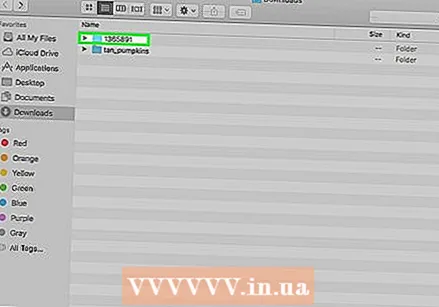 Zip faylini ikki marta bosing. Tarkibi endi joriy papkaga chiqariladi.
Zip faylini ikki marta bosing. Tarkibi endi joriy papkaga chiqariladi. 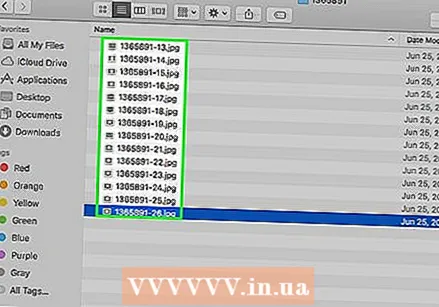 Fayllaringiz chiqarilishini kuting. Buning qancha davom etishi zip fayli hajmiga bog'liq. Fayllaringiz chiqarilgandan so'ng, ular xuddi shu papkada joylashgan va xuddi shu nomga ega zip papkasida joylashgan oddiy ko'k papkada bo'ladi.
Fayllaringiz chiqarilishini kuting. Buning qancha davom etishi zip fayli hajmiga bog'liq. Fayllaringiz chiqarilgandan so'ng, ular xuddi shu papkada joylashgan va xuddi shu nomga ega zip papkasida joylashgan oddiy ko'k papkada bo'ladi. - Siz yangi papkani ustiga ikki marta bosish orqali ochishingiz mumkin.
4-dan 3-usul: iPhone-da
 IZip-ni yuklab oling. Oching
IZip-ni yuklab oling. Oching 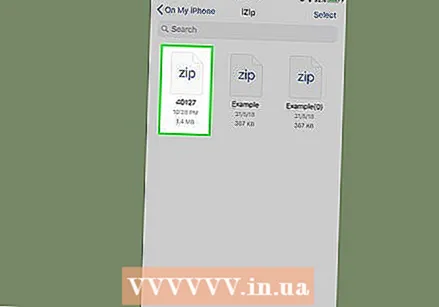 Zip faylini oching. Zip fayli joylashgan joyga o'ting (masalan, elektron pochta) va faylga teging.
Zip faylini oching. Zip fayli joylashgan joyga o'ting (masalan, elektron pochta) va faylga teging. - Siz iPhone-dagi "Fayllar" ilovasida joylashgan zip faylini chiqarib olish uchun iZip-dan foydalana olmaysiz.
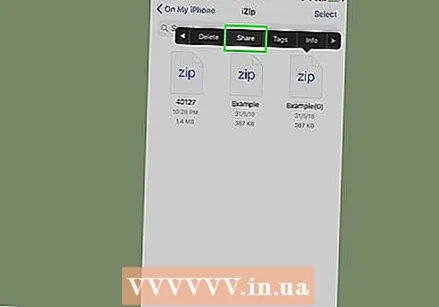 "Ulashish" belgisini bosing
"Ulashish" belgisini bosing  Teging IZip-ga nusxalash. Ushbu parametrni ochilgan menyuda topishingiz mumkin. "IZip-ga nusxalash" parametrini topish uchun siz o'ng tomonga o'tishingiz kerak bo'lishi mumkin. Endi zip faylini iZip-da ochasiz.
Teging IZip-ga nusxalash. Ushbu parametrni ochilgan menyuda topishingiz mumkin. "IZip-ga nusxalash" parametrini topish uchun siz o'ng tomonga o'tishingiz kerak bo'lishi mumkin. Endi zip faylini iZip-da ochasiz. 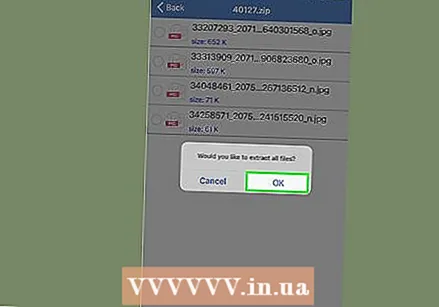 Teging OK. Ushbu tugma "Siz barcha fayllarni chiqarishni xohlaysizmi?" Degan xabar yonida joylashgan. Endilikda zip faylidagi fayllar o'zlarining iZip-dagi papkalariga ajratib olinadi. Ekstraktsiyadan so'ng papka ochiladi va chiqarilgan fayllarni ko'rishingiz mumkin.
Teging OK. Ushbu tugma "Siz barcha fayllarni chiqarishni xohlaysizmi?" Degan xabar yonida joylashgan. Endilikda zip faylidagi fayllar o'zlarining iZip-dagi papkalariga ajratib olinadi. Ekstraktsiyadan so'ng papka ochiladi va chiqarilgan fayllarni ko'rishingiz mumkin. - Agar sizdan barcha fayllarni chiqarib olish talab qilinmasa, ekranning pastki chap burchagidagi "Chiqarish" tugmachasini bosing.
4-dan 4-usul: Android qurilmasida
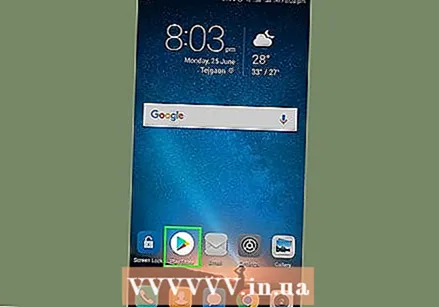 WinZip-ni yuklab oling. Oching
WinZip-ni yuklab oling. Oching 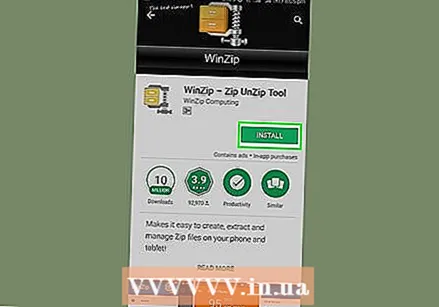 Zip faylini Android-ga yuklab oling. Buni fayl saqlanadigan xizmatni (masalan, Gmail-dagi elektron pochta orqali) ochib, so'ng "Yuklab olish" tugmachasini bosish orqali amalga oshirishingiz mumkin.
Zip faylini Android-ga yuklab oling. Buni fayl saqlanadigan xizmatni (masalan, Gmail-dagi elektron pochta orqali) ochib, so'ng "Yuklab olish" tugmachasini bosish orqali amalga oshirishingiz mumkin. 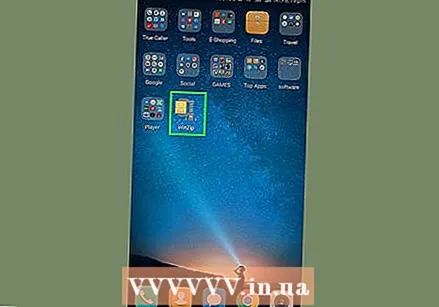 WinZip-ni oching. WinZip belgisini bosing. Bu papkaga o'xshaydi, uning atrofida vise.
WinZip-ni oching. WinZip belgisini bosing. Bu papkaga o'xshaydi, uning atrofida vise. - Agar ushbu qurilmada WinZip-ni birinchi marta ochayotgan bo'lsangiz, avval bir nechta uy sahifalarini siljiting va keyin "Ishga tushirish" tugmasini bosing.
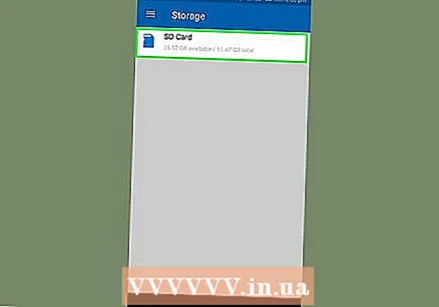 Standart saqlash opsiyasini tanlang. Odatda bu erda "SD-karta" yoki "Ichki xotira" ni tanlaysiz.
Standart saqlash opsiyasini tanlang. Odatda bu erda "SD-karta" yoki "Ichki xotira" ni tanlaysiz. 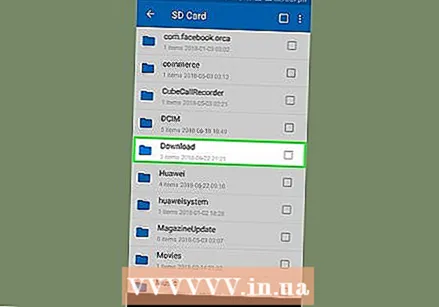 Jildga teging Yuklamalar. Ushbu parametrni siz tanlagan saqlash parametrining "D" bo'limida topish mumkin.
Jildga teging Yuklamalar. Ushbu parametrni siz tanlagan saqlash parametrining "D" bo'limida topish mumkin. - Ushbu jildni topish uchun pastga o'ting.
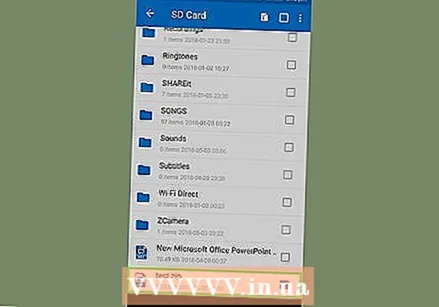 Zip faylingizni tanlang. Zip fayl nomingizning o'ng tomonidagi katakchani bosing.
Zip faylingizni tanlang. Zip fayl nomingizning o'ng tomonidagi katakchani bosing. 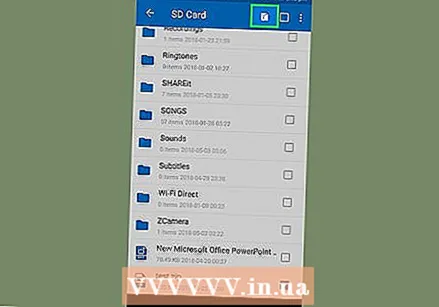 "Extract" belgisini bosing. Ushbu belgi fermuarga o'xshaydi va ekranning yuqori o'ng burchagida joylashgan. Endi pop-up oynasi paydo bo'ladi.
"Extract" belgisini bosing. Ushbu belgi fermuarga o'xshaydi va ekranning yuqori o'ng burchagida joylashgan. Endi pop-up oynasi paydo bo'ladi. 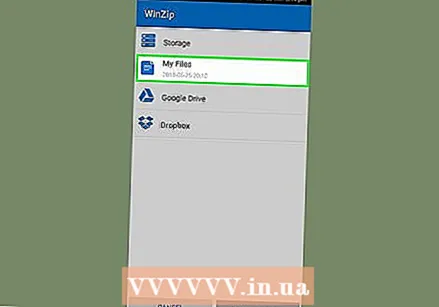 Saqlash joyini tanlang. Asosiy joylashuvga (masalan, "Saqlash") teging va so'ngra chiqarilgan fayllarni saqlamoqchi bo'lgan joyda papkani tanlang.
Saqlash joyini tanlang. Asosiy joylashuvga (masalan, "Saqlash") teging va so'ngra chiqarilgan fayllarni saqlamoqchi bo'lgan joyda papkani tanlang.  Teging Paketni oching. Bu ekranning o'ng pastki burchagidagi ko'k tugma. Endi fayllar siz tanlagan joydagi o'z papkasida chiqariladi.
Teging Paketni oching. Bu ekranning o'ng pastki burchagidagi ko'k tugma. Endi fayllar siz tanlagan joydagi o'z papkasida chiqariladi. - O'chirishdan so'ng papka ochiladi va chiqarilgan fayllarni ko'rishingiz mumkin.
Maslahatlar
- Windows va Mac-ning barcha versiyalarida o'rnatilgan zip-fayl chiqaruvchisi mavjud.
- WinZip - bu bepul dastur, ammo siz hali ham Google Drive qo'llab-quvvatlashi uchun to'lovni tanlashingiz mumkin.
Ogohlantirishlar
- Zip fayllari RAR, ISO, 7Z va boshqa siqilgan fayllardan farq qiladi. Ushbu maqoladagi usullar boshqa turdagi siqilgan fayllarni ajratib olish uchun ishlamasligi mumkin.



